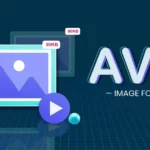Как да конвертираме, преоразмеряваме и оптимизираме изображения от терминала в Ubuntu?
Ако сте потребител на Linux и предпочитате терминала пред графичните приложения, тогава ще се радвате да знаете, че можете също да преоразмерявате, конвертирате и оптимизирате вашите изображения директно в терминала с ImageMagick.
ImageMagick е набор от инструменти за Linux, който ви позволява да манипулирате изображения от командния ред.
Как да инсталираме ImageMagick?
sudo apt install imagemagick
Вижте информацията за изображението
С инсталиран ImageMagick можете да видите цялата информация за изображение:
identify -verbose име на изображението
За да проверите оригиналния размер на изображението, използвайте следната команда:
identify -format „%wx%h“ име на изображението
Преоразмеряване на изображения
convert име на изображението -resize 600×300 ново име на изображението
Можете също така да промените размера на изображението до определен процент. Например, за да намалим „test.jpg“ с 50%, ще използваме следната команда:
convert test.jpg -resize 50% test1234.jpg
Методът за преоразмеряване тук не е ограничен само до намаляване на мащаба. Можете също да го използвате, за да увеличите размера на изображение.
Например, за да удвоите размера на изображение:
convert test.jpg -resize 200% test12345.jpg
Ако искате да презапишете оригиналното изображение, можете да използвате mogrify команда. Подобна е на convert командата, но е по-лесна за използване и презаписва оригиналния файл.
mogrify -resize 400×200 име на изображението
Конвертирайте изображение
Ако искате да конвертирате изображение, просто трябва да промените името на изхода на новия формат. Например, за да конвертирате „test.jpg“ в „test.png“, използвайте следната команда:
convert test.jpg test.png
Завъртане на изображения
За да завъртите изображения, всичко, което трябва да направите, е да използвате -rotate опцията заедно с броя градуси, на които искате изображението да се завърти. Например следната команда създава завъртян на 90 градуса „test.jpg“:
convert test.jpg -rotate 90 test.jpg
Създайте GIF
Ако имате няколко jpg файлове и искате да създадете анимиран GIF, всичко, което трябва да направите, е да заредите всички jpg файлове, за да ги конвертирате и изведете като gif:
convert *.jpg animated.gif
Добавете воден знак към изображенията
Понякога може да се наложи да добавите текст или лого към съществуващо изображение. За целта използвате append опцията.
В този пример добавям лента в долната част на моето изображение с текст.
convert test.png -background Khaki label:’trics.eu’ -gravity Center -append test7.png
Благодарим ви за прочитането на статията! Ако намерихте информацията за полезна, можете да дарите посредством бутоните по-долу:
Donate ☕️ Дарете с PayPalDonate 💳 Дарете с Revolut